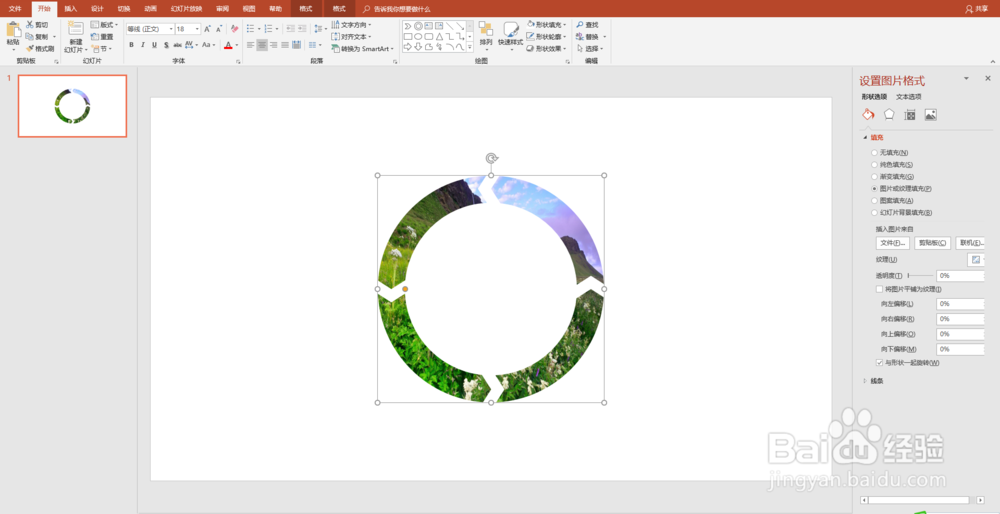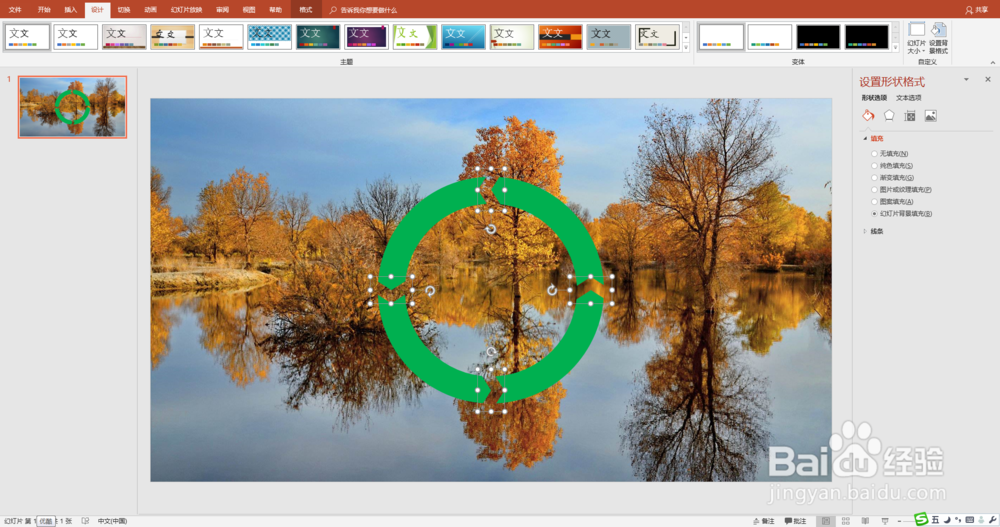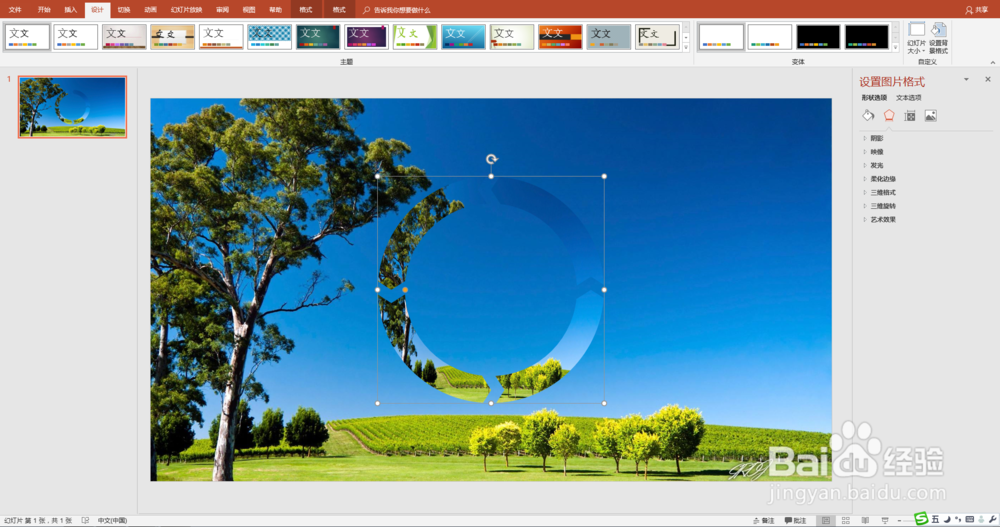1、打开PPT,删除幻灯片中的文本框。
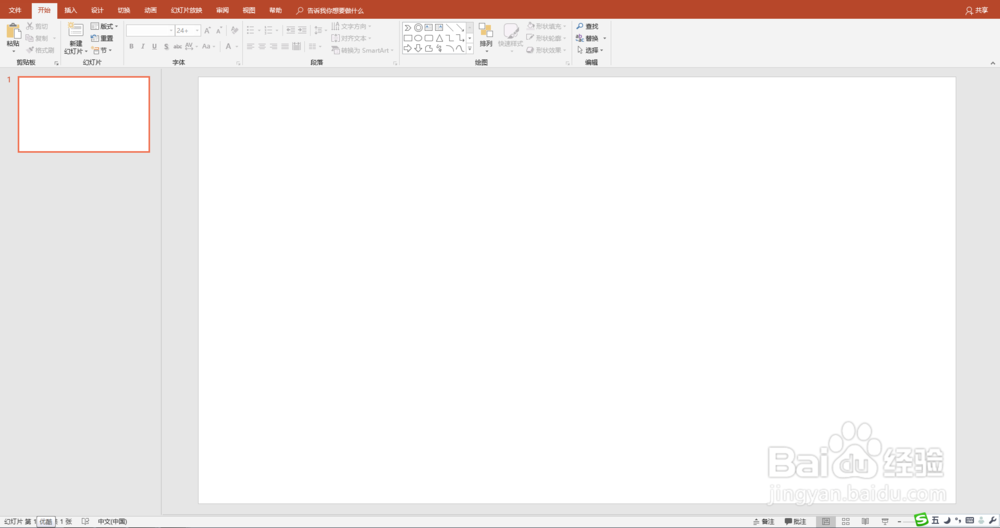
2、点击”插入“”形状“”基本形状“,选择其中的”空心圆“,按Shift键,用鼠标画出空心正圆。
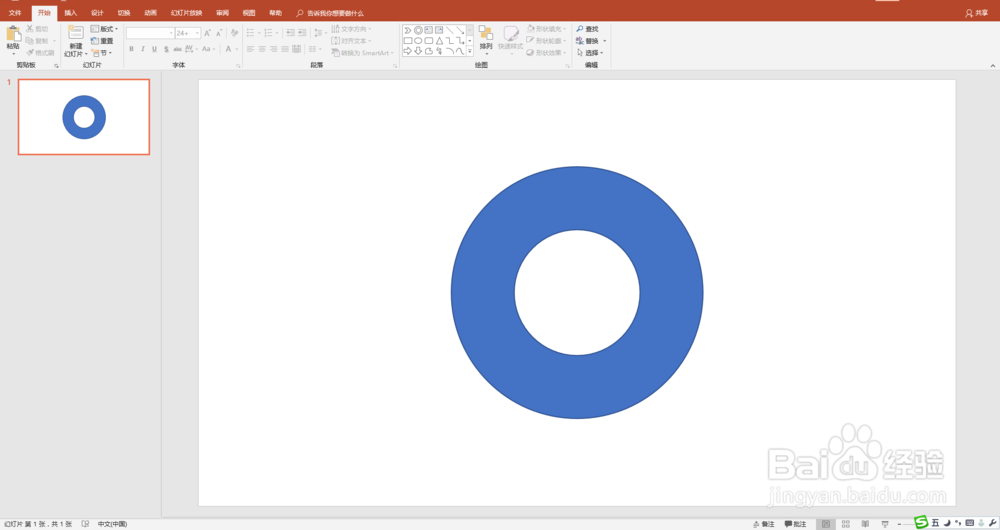
3、调整空心圆的位置、圆环的内圆半径,同时,设置空心圆的轮廓为无,填充颜色为喜欢的颜色。这里选绿色。
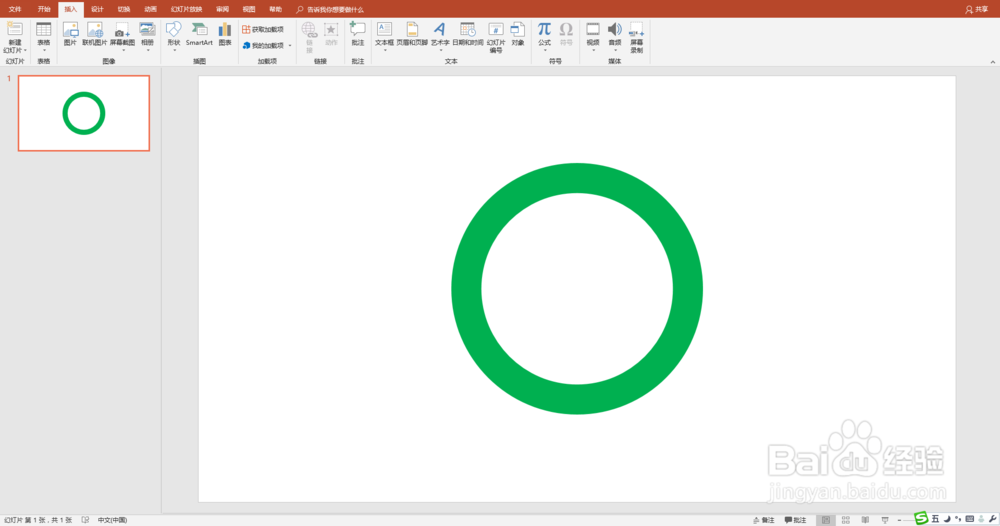
4、点击”插入“”形状“”箭头汇总“,选择其中的”V形箭头“,在幻灯片空白处画出”V形箭头“。
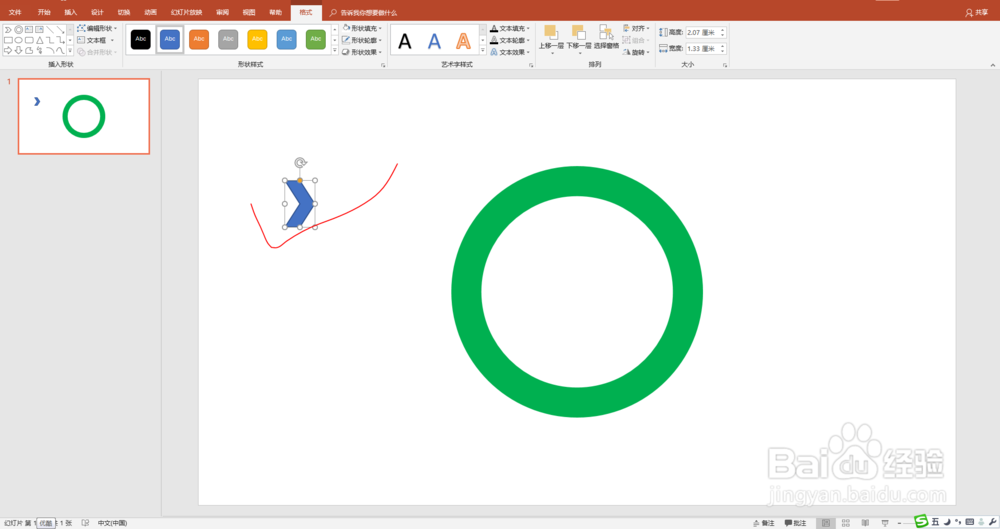
5、复制”V形箭头“三个,调整”V形箭头“的位置与方向如图。
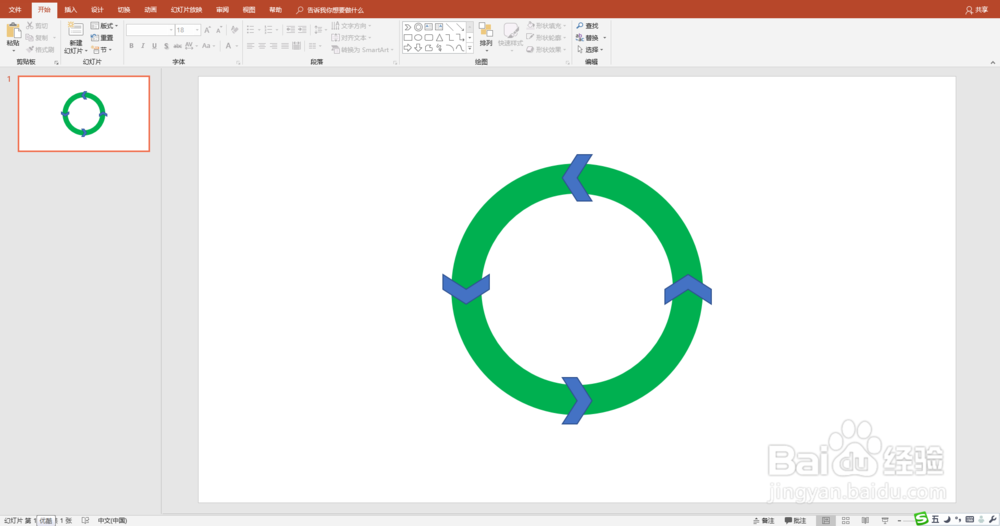
6、选中四个”V形箭头“,统一设置为“无轮廓”、填充颜色为白色,然后与空心圆形“组合”在一起。循环图完成!
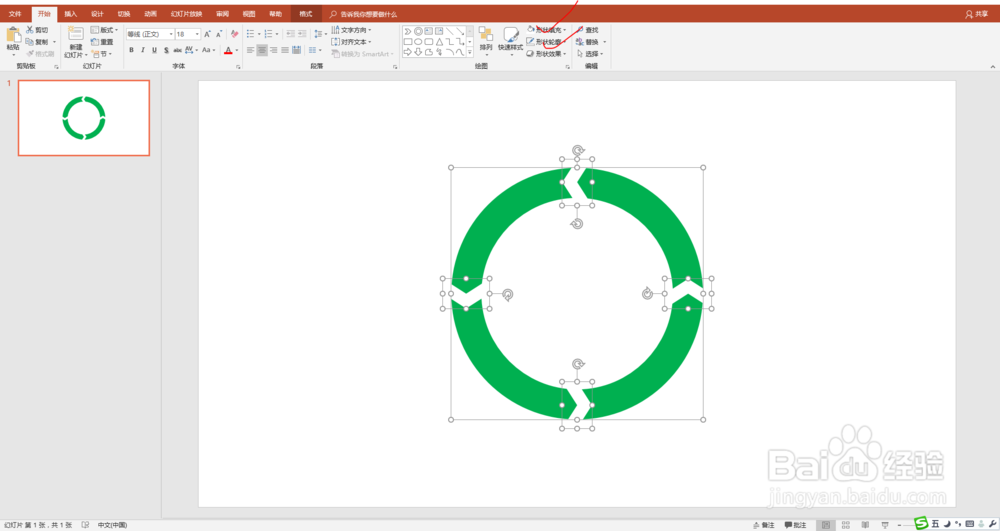
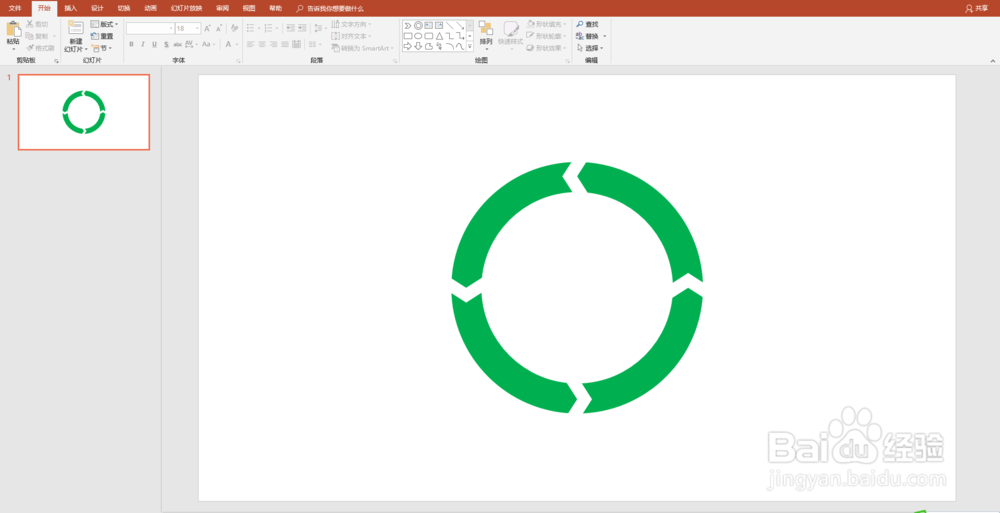
7、当然,还可以做进一步的美化处理。